Rumah >masalah biasa >Apakah yang perlu saya lakukan jika saya tidak dapat menyambung ke Internet selepas memasang semula imej win7 asal?
Apakah yang perlu saya lakukan jika saya tidak dapat menyambung ke Internet selepas memasang semula imej win7 asal?
- WBOYWBOYWBOYWBOYWBOYWBOYWBOYWBOYWBOYWBOYWBOYWBOYWBke hadapan
- 2023-07-13 21:17:211444semak imbas
Apabila komputer menghadapi pelbagai masalah, cara paling mudah dan paling kasar ialah memasang semula sistem, tetapi juga akan timbul pelbagai masalah selepas memasang semula sistem Seterusnya, editor akan memberitahu anda cara memasang semula win7 pada komputer berurusan dengan tiada akses kepada Internet.
1 Pertama, kita klik pada ikon mula Selepas mengklik, tetingkap baru akan muncul Pada tetingkap ini, kita boleh melihat pilihan panel kawalan. Klik untuk masuk.
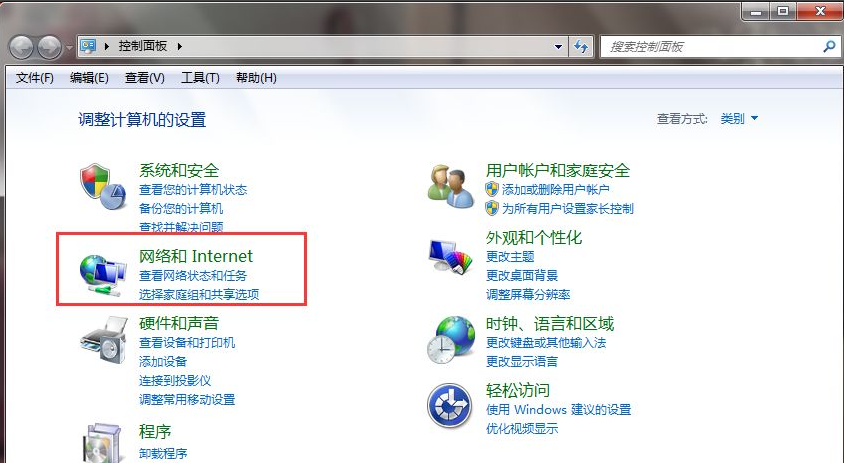
2. Kemudian, kita masukkan antara muka baru Dalam antara muka ini, kita boleh lihat pilihan "Rangkaian dan Pusat Perkongsian". .
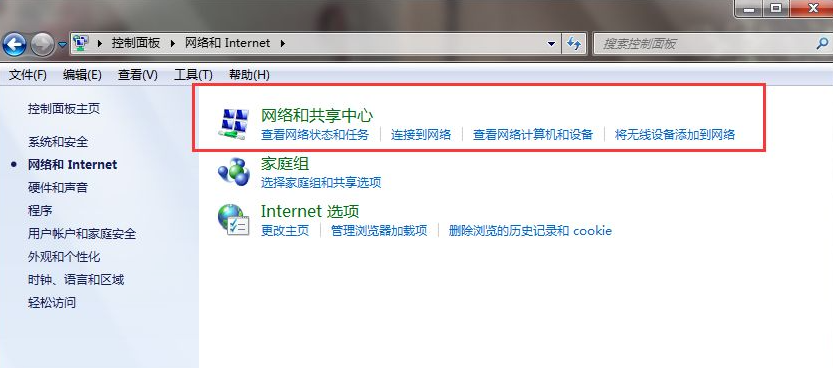
4. Akhir sekali, kami memasuki antara muka baharu, di mana kami klik kanan pada pilihan "Sambungan Kawasan Setempat" dan "Sambungan Rangkaian Tanpa Wayar" untuk melumpuhkan dan kemudian membolehkannya.
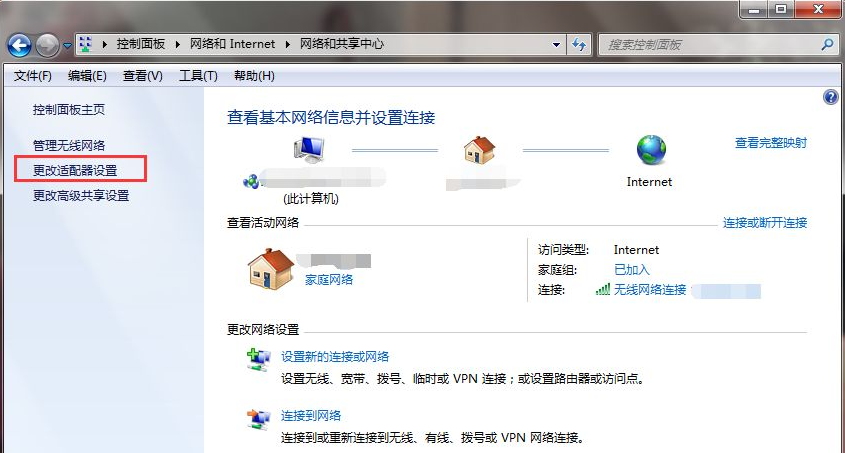
Di atas adalah penyelesaian kepada masalah memasang Windows 7 pada komputer tanpa rangkaian Jika anda menghadapi masalah seperti itu selepas memasang semula sistem, anda boleh mencuba kaedah ini.
Atas ialah kandungan terperinci Apakah yang perlu saya lakukan jika saya tidak dapat menyambung ke Internet selepas memasang semula imej win7 asal?. Untuk maklumat lanjut, sila ikut artikel berkaitan lain di laman web China PHP!

